Breng alles over van de oude Samsung-telefoon naar de Samsung S8
Samsung S8 en S20 zijn de twee nieuwste aanbiedingen van Samsung. Het is zeker het gesprek van de dag geworden en heeft veel fans over de hele wereld gekregen. Als u ook een trotse eigenaar bent van Samsung S8, moet u beginnen met het instellen van uw apparaat. Om dit te doen, moet u gegevens overzetten van Samsung naar Galaxy S8. Als je al een oud Samsung-apparaat hebt en de gegevens ervan wilt overzetten naar je nieuw gekochte Samsung S8, dan ben je hier aan het juiste adres. In dit bericht leren we je hoe je de oude Samsung op twee verschillende manieren overzet naar Galaxy S8.
Deel 1: Gegevens overbrengen naar Samsung S8/S20 via Samsung Smart Switch
Smart Switch is een van de gemakkelijkste manieren om Samsung-contacten overzetten naar Samsung Galaxy S8. U kunt de software ook gebruiken om andere soorten gegevens over te dragen. Er zijn verschillende manieren om Smart Switch te gebruiken. U kunt de Android-app gebruiken en de inhoud van de ene telefoon naar de andere overbrengen, draadloos of via een USB-kabel. Het heeft ook speciale software voor zowel Windows als Mac, die kan worden gedownload van de speciale website rechts hier.
Idealiter is Smart Switch ontworpen door Samsung om het voor gebruikers gemakkelijker te maken om van hun oude telefoon naar hun nieuw gekochte Samsung-apparaten te migreren. Als je de oude Samsung wilt overzetten naar Galaxy S8/S20, dan kun je eenvoudig de Android-app gebruiken en hetzelfde doen in minder tijd. Om dit te doen, moet u deze stappen volgen.
1. Download de app op beide apparaten vanaf de Play Store-pagina rechts hier. Start de app op het eerste apparaat en selecteer de overdrachtsmodus. U kunt gegevens draadloos van Samsung naar Galaxy S8 overbrengen of met behulp van een USB-connector.
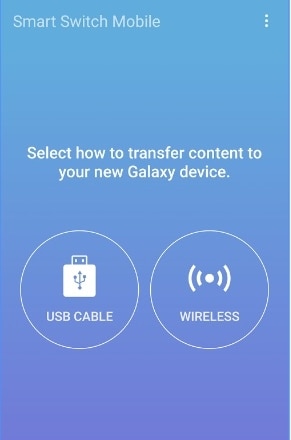
2. Selecteer het soort bronapparaat dat u heeft. In dit geval zou het een Samsung (Android) telefoon zijn.
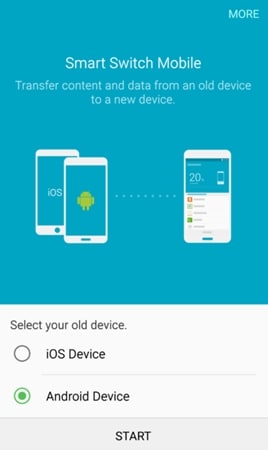
3. Selecteer bovendien ook het ontvangende apparaat, dat ook een Samsung-apparaat zou zijn. Als u klaar bent, verbindt u beide apparaten met elkaar.
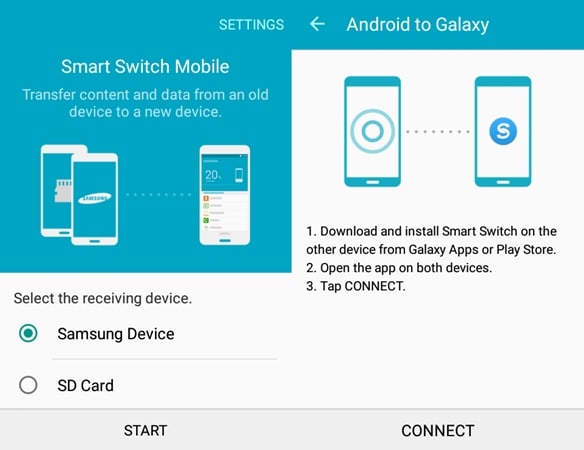
4. Pas de pincode op beide apparaten aan om een veilige verbinding tot stand te brengen voordat u met het overdrachtsproces begint.
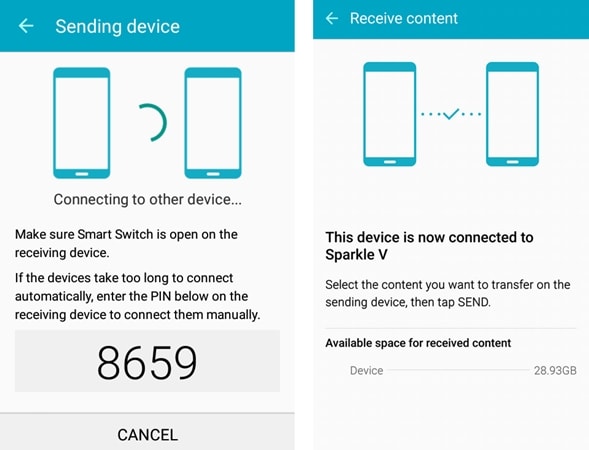
5. Nu kunt u gewoon het soort gegevens selecteren dat u wilt overbrengen. In het ideale geval kunt u Samsung-contacten overbrengen naar de Samsung Galaxy S8 of u kunt ook al het andere overzetten. Het hangt af van uw vereisten.
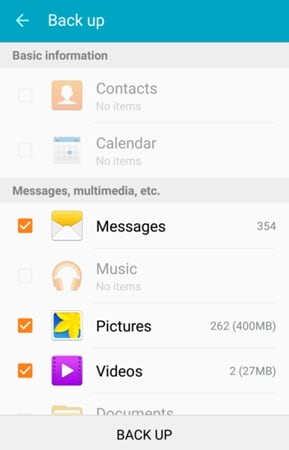
6. Nadat u zeker weet dat u de benodigde gegevens hebt geselecteerd, tikt u op de knop Voltooien. Hierdoor wordt het overdrachtsproces automatisch gestart.

7. Het enige dat u hoeft te doen, is even wachten, want uw nieuwe S8 begint de gegevens van uw oude Samsung-telefoon te ontvangen.
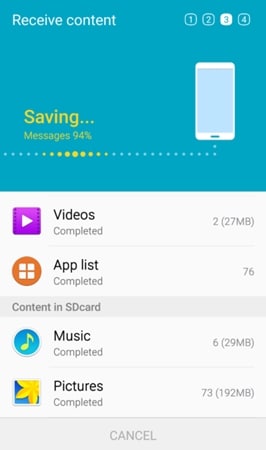
8. De aanvraag laat u weten zodra het overdrachtsproces met succes is voltooid. U kunt nu uw apparaat loskoppelen en gebruiken volgens uw behoeften.
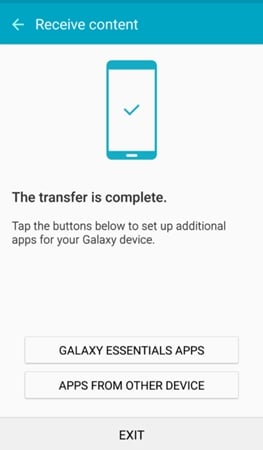
Deel 2: Breng alles over naar Samsung S8/S20 via DrFoneTool
Soms kan het gebruik van Smart Switch soms een beetje vervelend zijn. Als u op zoek bent naar een alternatief, dan kunt u geven DrFoneTool – Telefoonoverdracht een poging. In tegenstelling tot Smart Switch kan dit worden gebruikt om een volledige back-up te maken van uw gegevens, zoals contacten, berichten, belgeschiedenis, gallerij, video’s, agenda, audio en applicaties, enz. Later kunt u deze gegevens eenvoudig terugzetten naar uw nieuwe Samsung S8 gekocht. Klinkt best handig, toch?

DrFoneTool – Telefoonoverdracht
1-klik om alles over te zetten naar Samsung S8/S20
- Makkelijk, snel en veilig.
- Verplaats gegevens tussen apparaten met verschillende besturingssystemen, van iOS naar Android.
-
Ondersteunt iOS-apparaten met de nieuwste iOS 11

- Breng foto’s, sms-berichten, contacten, notities en vele andere bestandstypen over.
- Ondersteunt meer dan 8000+ Android-apparaten. Werkt voor alle modellen iPhone, iPad en iPod.
Het is al compatibel met duizenden Android-smartphones en biedt een veilige en betrouwbare manier om gegevens over te zetten van Samsung naar Galaxy S8. Het kan worden gedaan door deze stappen te volgen.
1. Om te beginnen moet je DrFoneTool downloaden en installeren op je computer. Start DrFoneTool om het volgende scherm te krijgen. Selecteer ‘Telefoonoverdracht’ om door te gaan.

2. Verbind nu zowel uw oude Samsung-apparaat als de nieuwe Samsung S8/S20 met de computer. Om er zeker van te zijn dat de Samsung-telefoon succesvol is aangesloten, moet u eerst USB-foutopsporing op het apparaat inschakelen.

3. Selecteer het soort gegevensbestanden dat u wilt overbrengen en klik nogmaals op de knop ‘Overdracht starten’.

4. Binnen een paar minuten worden alle geselecteerde gegevens overgebracht naar de nieuwe Galaxy S8/S20.

Deel 3: Vergelijking tussen de twee methoden
Nadat u kennis heeft gemaakt met de bovengenoemde methoden, kunt u een beetje in de war raken. Maak je geen zorgen! Wij zijn hier om u te helpen. We zullen de voor- en nadelen van deze twee methoden op een rij zetten, zodat u kunt beslissen welke het beste voor u is. Om de oude Samsung over te zetten naar Galaxy S8, kun je een van deze methoden kiezen. Houd gewoon rekening met de volgende punten.
|
Samsung Smart Switch |
DrFoneTool – Telefoonoverdracht |
| Het wordt ideaal gebruikt om van een oud apparaat naar een nieuwe Samsung-telefoon te migreren. | Het is een professionele 1-klik tool voor het overbrengen van telefoon naar telefoon. Iedereen kan het aan. Geen technische vaardigheden nodig. |
| Het ontvangende apparaat moet een Samsung-telefoon of een SD-kaart zijn. | DrFoneTool – Phone Transfer ondersteunt apparaten die draaien op iOS, Android en Windows. Het is flexibeler. |
| Beperkte compatibiliteit | Het is compatibel met meer dan 8000 Android-apparaten. |
| Er is een speciale Android-app beschikbaar. | Geen Android-app. Het heeft alleen een pc-versie (Windows). |
| De tijd die aan Smart Switch wordt besteed, is relatief minder, omdat er slechts eenrichtingsverkeer plaatsvindt. | Het hele proces duurt slechts enkele minuten. |
| Het biedt een manier om bestanden draadloos en via een USB-connector over te zetten. | Er is geen voorziening om bestanden draadloos over te zetten. |
| Het kan worden gebruikt om gegevenstypen zoals afbeeldingen, video’s, muziek, contacten, berichten, agenda, enz. | Naast het overbrengen van audio, video, afbeeldingen, berichten, contacten, enz. kan het ook applicatiegegevens overdragen (voor een geroot apparaat). |
Als je nu de voor- en nadelen van elke applicatie kent, kies dan degene die je het leukst vindt en zet Samsung-contacten probleemloos over naar de Samsung Galaxy S8.
We zijn er zeker van dat u na het doornemen van deze uitgebreide handleiding in een mum van tijd gegevens van Samsung naar Galaxy S8 kunt overbrengen. Ga je gang en kies de gewenste optie en neem gerust contact met ons op als je problemen ondervindt.
Laatste artikels

